Dans cette section :
•Appliquer des actions aux objets isolés.
•Voir les données sur les objets isolés.
La liste de fichiers déplacés en quarantaine par le composant de Dr.Web pour Linux s’affiche sur une page spécifique. Pour ouvrir la page, cliquez sur le bouton ![]() dans le panneau de navigation.
dans le panneau de navigation.
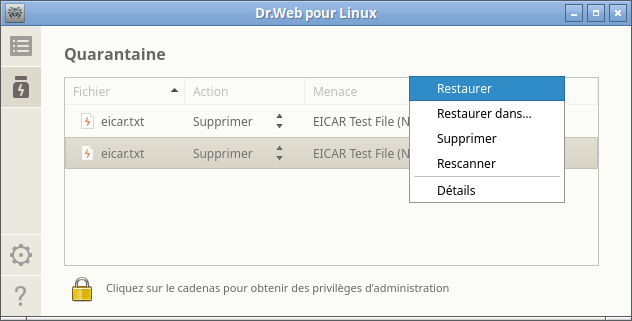
Image 17. Page de gestion de la quarantaine
Si la quarantaine n’est pas vide, les informations suivantes s’affichent pour chaque menace détectée :
•Nom de l’objet infecté.
•Action à appliquer à l’objet placé en quarantaine.
•Nom de la menace (d’après la classification de Doctor Web).
Appliquer des actions aux objets isolés
Pour appliquer une action à un objet en quarantaine, cliquez droit sur la ligne contenant les informations sur l’objet et sélectionnez une action dans le menu qui s’affiche. Pour appliquer une action à plusieurs objets isolés, sélectionnez-les avec la souris en maintenant appuyées les touches CTRL ou SHIFT :
•Lorsque vous maintenez appuyée la touche CTRL, les objets isolés sont ajoutés dans la liste un par un.
•Lorsque vous maintenez appuyée la touché SHIFT, les objets isolés sont sélectionnés tous ensemble.
Les actions suivantes sont disponibles pour les objets isolés :
•Restaurer : récupérer l’objet isolé dans son emplacement d’origine.
•Restaurer sur : récupérer les objets sélectionnés dans l’endroit sélectionné du système de fichiers (la fenêtre de sélection du répertoire de récupération va s’ouvrir).
•Supprimer : supprimer définitivement les objets sélectionnés.
•Revérifier : effectuer le scan de l’objet isolé encore une fois et désinfecter cet objet si cela est possible.
Si l’action choisie est appliquée avec succès à l’objet, il est supprimé du tableau. Si la tentative d’appliquer une action échoue, la ligne dans la liste des objets en quarantaine s’affiche en rouge et un message d’erreur apparaît dans le champ Action.
Pour l’application réussie des actions aux objets isolés, les privilèges élevés de l’application peuvent être requis. Par exemple, l’augmentation de privilèges est nécessaire pour appliquer les actions aux objets placés en quarantaine par un des utilisateurs. |
Voir les données sur les objets isolés
Pour des informations détaillées sur un objet isolé, cliquez droit sur la ligne contenant les informations sur l’objet et sélectionnez l’élément En savoir plus dans le menu contextuel. Ensuite, une fenêtre s’ouvre contenant des informations détaillées sur l’objet. Pour consulter les données sur plusieurs objets isolés en même temps, sélectionnez-les dans la liste avant d’ouvrir le menu contextuel.
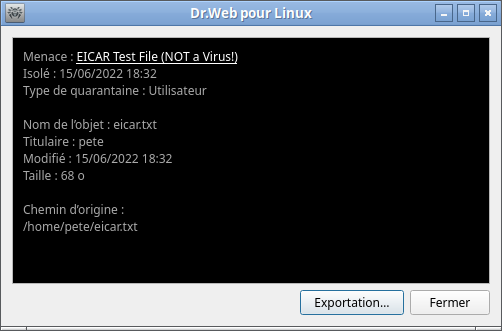
Image 18. Information sur un objet placé en quarantaine
Dans cette fenêtre, les informations suivantes sont fournies :
•Nom de la menace (selon la classification de Doctor Web).
•Date et heure du déplacement de l’objet en quarantaine.
•Type de quarantaine dans lequel l’objet a été déplacé.
•Dernière action appliquée à l’objet et résultat de cette action.
•Détails sur l’objet isolé : nom de l’objet, nom du propriétaire, dernière date de modification et chemin vers l’objet dans le système de fichiers.
Un clic sur le lien portant le nom de la menace ouvre dans le navigateur une page contenant la description de cette menace (vous passez sur le site de Doctor Web, une connexion Internet est requise).
Cliquer sur Exportation si vous voulez enregistrer dans un fichier texte les informations affichées dans la fenêtre (une fenêtre s’ouvre dans laquelle vous pouvez sélectionner un fichier pour l’enregistrement des informations). Pour fermer la fenêtre contenant les informations sur la menace et l’objet infecté, cliquez sur Fermer.